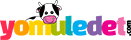איך הופכים את תמונות יום ההולדת לסרט כיפי, מקסים, שתמיד כיף לצפות בו וגם לשלוח אותו לכל החברים?לאחר שמסתיימות חגיגות יום ההולדת, כל המתנות נפתחו ואפשר לחזור לשגרה נותר רק עוד דבר אחד לעשות: להעביר את התמונות מהמצלמה אל המחשב.
פעם, לפני עידן הדיסק-און-קי והמצלמה הדיגיטלית, היינו יושבים ומסדרים תמונה אחר תמונה באלבום המשפחתי, רק לאחר ביקור בחנות הצילום. אכן עבודה מפרכת.
כיום הבעיה היא הפוכה בעליל – בסיומו של האירוע אנחנו מלאים בתמונות, עשרות מהן, חלקן טובות ומצחיקות וחלקן מטושטשות ולא ממוקדות.
רוב האנשים פשוט מעבירים את התמונות אל המחשב, מתייגים אותן בתוך תיקייה נושאת שם או תאריך ושוכחים אותן. להרבה מאוד זמן.
וגם אם מישהו מבני הבית הצעירים ירצה להביט בתמונות, הוא ייאלץ לשבת מול המחשב, לבהות במסך ולהחליף עם העכבר את התמונות בזו אחר זו.
בהחלט פעולה נטולת הקסם והכיף של יום ההולדת.
בעזרת השקעה לא גדולה, אך מאוד משתלמת, אתם יכולים להפוך את תמונות יום ההולדת שלכם לסרט מגניב, עם מוזיקה, אפקטים ואפילו קטעי ווידאו שצילמתם במצלמה שלכם.
תארו לעצמכם את הכיף של הצפייה, כשכל בני הבית מתכנסים בסלון ומחכים לצפות בסרט שהכנתם?
הדבר היפה ביותר הוא, שבמעט הזמן שעבדתם על סרטון התמונות, אתם מספקים “שידור חוזר” של יום ההולדת, על כל הקטעים היפים, המצחיקים והמרגשים שבו. והמוזיקה תוסיף כל כך הרבה.
יופי, נהדר! החלטתם להסיר את הכפפה. מיד תגלו שהשד אינו נורא כלל וכלל.
העבודה כוללת 2 שלבים:
א. שלב התוכנה (שלב חד פעמי לחלוטין)
ב. שלב התמונות (שבו תשתפרו מפעם לפעם ותגלו שהפכתם למומחים מיומנים בהכנת סרטים)
היא חוקית לחלוטין, בעברית, נוחה וקלה להפעלה, מוגנת מווירוסים ובחינם. הורידו את התוכנה והתקינו אותה שלב אחר שלב.
לאחר שסיימתם הפעילו את התוכנה. תוכלו לראות שהתוכנה מעלה באופן אוטומטי את כל התמונות שלכם אל מסך ההפעלה שלה, שנמצא מצד ימין.
לאחר שפעולה זו של התוכנה הסתיימה, אתם יכולים לסמן את התיקייה שבה נמצאות כל התמונות מיום ההולדת (כמובן שתוכלו לשלב בסרטון גם תמונות מתיקיות שונות), ובחלון האמצעי הגדול תוכלו לראות את כל התמונות שבתיקייה שבחרתם.
במרכז התמונה תראו את התמונה המוצגת ובחלק התחתון מופיעות יתר התמונות שיופיעו בסרט.
בחלק הימני העליון של המסך תוכלו למצוא 3 לשוניות לבחירה: סרט, שקופיות, קליפים.
לשונית ה”שקופיות” מאפשרת לכם להוסיף טקסטים על כל תמונה ותמונה.
לשונית ה”סרט” מאפשרת לכם לעצב את סרט השקופיות כראות עיניכם:
רצועת שמע: הוספת קטע מוזיקלי אחד או יותר.
סגנון מעבר: האפקט שמופיע בין תמונה לתמונה, אפקט התחלפות התמונות.
משך שקופית: משך הזמן שבו תוצג כל שקופית ושקופית.
חפיפה: משך הזמן של האפקט בין שתי התמונות, האם תחלופת התמונות תהיה מהירה או קצרה.
מידות: בחירת גודל התמונות
והכפתור התחתון: צור סרט
“יצא סרט” להפוך את הסרטון לקובץ וידאו.